【caffe学习笔记之5】Win10系统下Caffe的Python接口设置方法并绘制网络结构图
2017-01-07 14:24
781 查看
【准备工作】
前面几节介绍了win10系统下caffe-master的配置方法以及cifar10数据集的训练方法,并简要介绍了Matlab接口如何配置。想要更为形象的了解caffe框架下诸多网络模型的具体内涵,需要借助python接口的caffe.draw绘制网络图,因此,本节介绍caffe的Python接口配置方法。
安装python使用anaconda版本,anaconda里面集成了很多关于python科学计算的第三方库,主要是安装方便,而python是一个编译器,如果不使用anaconda,那么安装起来会比较痛苦,各个库之间的依赖性就很难连接的很好。有趣的是,python的英文翻译是蟒蛇,而anaconda是巨蟒、水蟒。
anaconda的下载地址:https://www.continuum.io/downloads,注意下载2.7版本
按照网上的说法,测试是否安装成功,只需在命令提示符下输入jupyter notebook,然后弹出一个网页即ok
【编译pycaffe】
第一步还是修改CommonSettings.props文件两个地方:
<PythonSupport>true</PythonSupport>
<PythonDir>D:\Anaconda2\</PythonDir>
然后在release下编译pycaffe,前面路子走的顺的话,这部分应该没什么报错的地方,编译完成后在D:\caffe-master\caffe-master\Build\x64\Release路径下会出现一个和matcaffe并排的pycaffe。
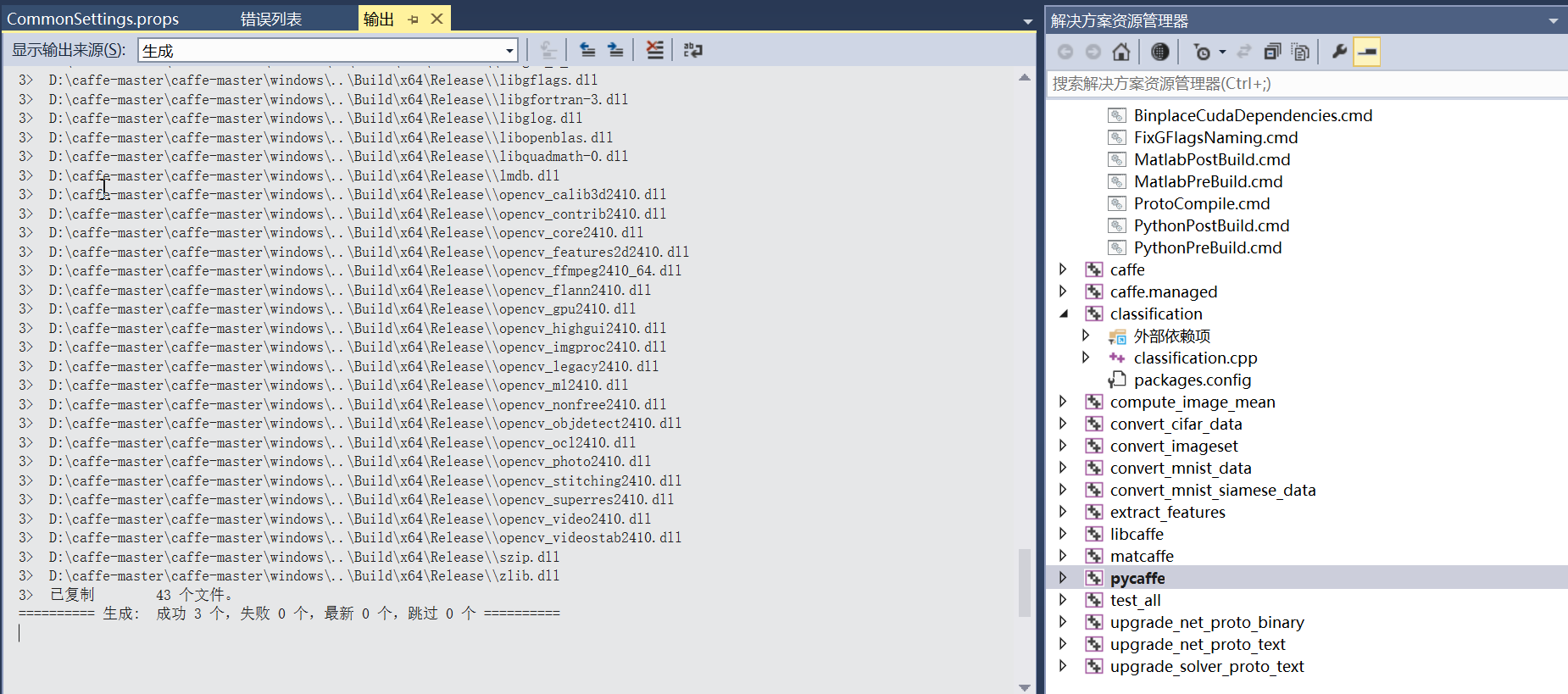
然后将生成的pycaffe文件夹下的caffe文件夹拷贝至D:\Anaconda2\Lib\site-packages下
【安装protobuf】
在dos下直接输入:
pip install protobuf
然后安装成功,出现以下界面:(不安装protobuf则在下一步import caffe时报错)
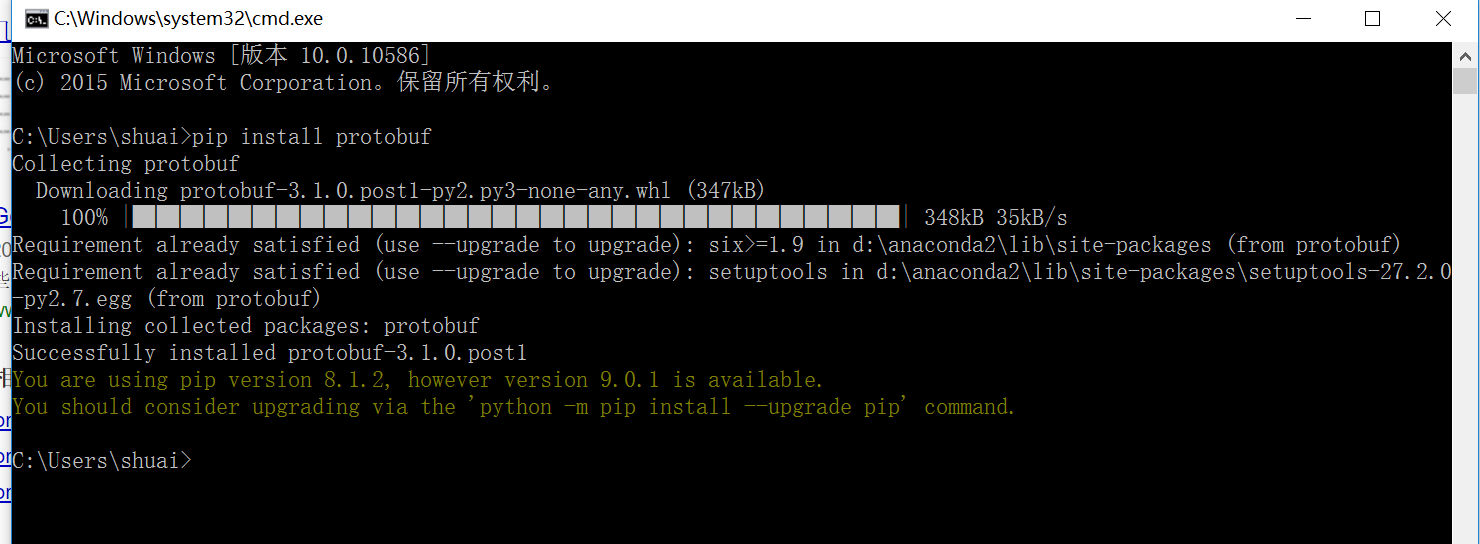
【import caffe 测试】
在python界面输入import caffe,运行之,不报错则说明接口配置成功!这个比matlab的配置过程要简单一些。
【安装draw_net所需的包】
使用draw_net还需要其他的几个包,包括pydot、等
1. 安装pydot:直接在dos环境下输入 pip install pydot
2. 安装graphviz:注意,此处不能直接使用pip安装,因为会报错找不到dot.exe文件,需要通过windows安装包来安装:
访问http://www.graphviz.org/Download_windows.PHP,下载graphviz-2.38.msi进行安装
安装后,发现它的bin目录下有dot.exe文件,将bin目录加到系统path中即可
然后可以再用pip install graphviz安装一下
【绘制网络结构图】
cd到release\pycaffe路径下,shift+右键打开命令提示符
绘图的语法是:
python draw_net.py [--rankdir] input_netprotofile output_imagefile
其中,--rankdir = x,–rankdir=x , x 有四种选项,分别是LR, RL, TB, BT 。用来表示网络的方向,分别是从左到右,从右到左,从上到小,从下到上。默认为LR。
让我们来绘制一下lenet:
python draw_net.py --rankdir=BT D:\caffe-master\caffe-master\examples\mnist\lenet.prototxt lenet.jpg
结果如下:
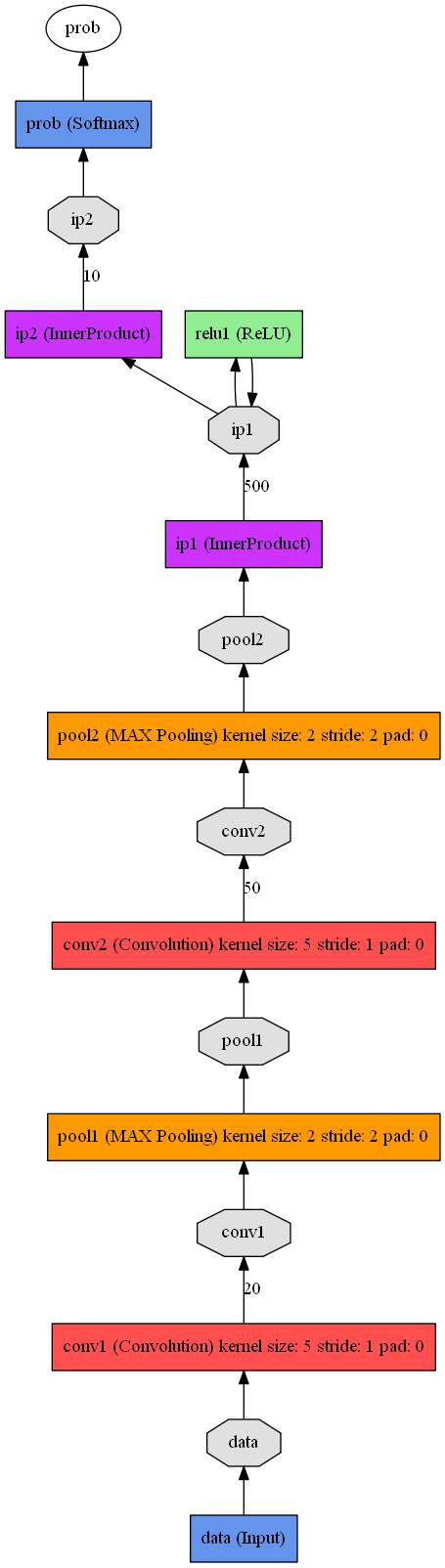
前面几节介绍了win10系统下caffe-master的配置方法以及cifar10数据集的训练方法,并简要介绍了Matlab接口如何配置。想要更为形象的了解caffe框架下诸多网络模型的具体内涵,需要借助python接口的caffe.draw绘制网络图,因此,本节介绍caffe的Python接口配置方法。
安装python使用anaconda版本,anaconda里面集成了很多关于python科学计算的第三方库,主要是安装方便,而python是一个编译器,如果不使用anaconda,那么安装起来会比较痛苦,各个库之间的依赖性就很难连接的很好。有趣的是,python的英文翻译是蟒蛇,而anaconda是巨蟒、水蟒。
anaconda的下载地址:https://www.continuum.io/downloads,注意下载2.7版本
按照网上的说法,测试是否安装成功,只需在命令提示符下输入jupyter notebook,然后弹出一个网页即ok
【编译pycaffe】
第一步还是修改CommonSettings.props文件两个地方:
<PythonSupport>true</PythonSupport>
<PythonDir>D:\Anaconda2\</PythonDir>
然后在release下编译pycaffe,前面路子走的顺的话,这部分应该没什么报错的地方,编译完成后在D:\caffe-master\caffe-master\Build\x64\Release路径下会出现一个和matcaffe并排的pycaffe。
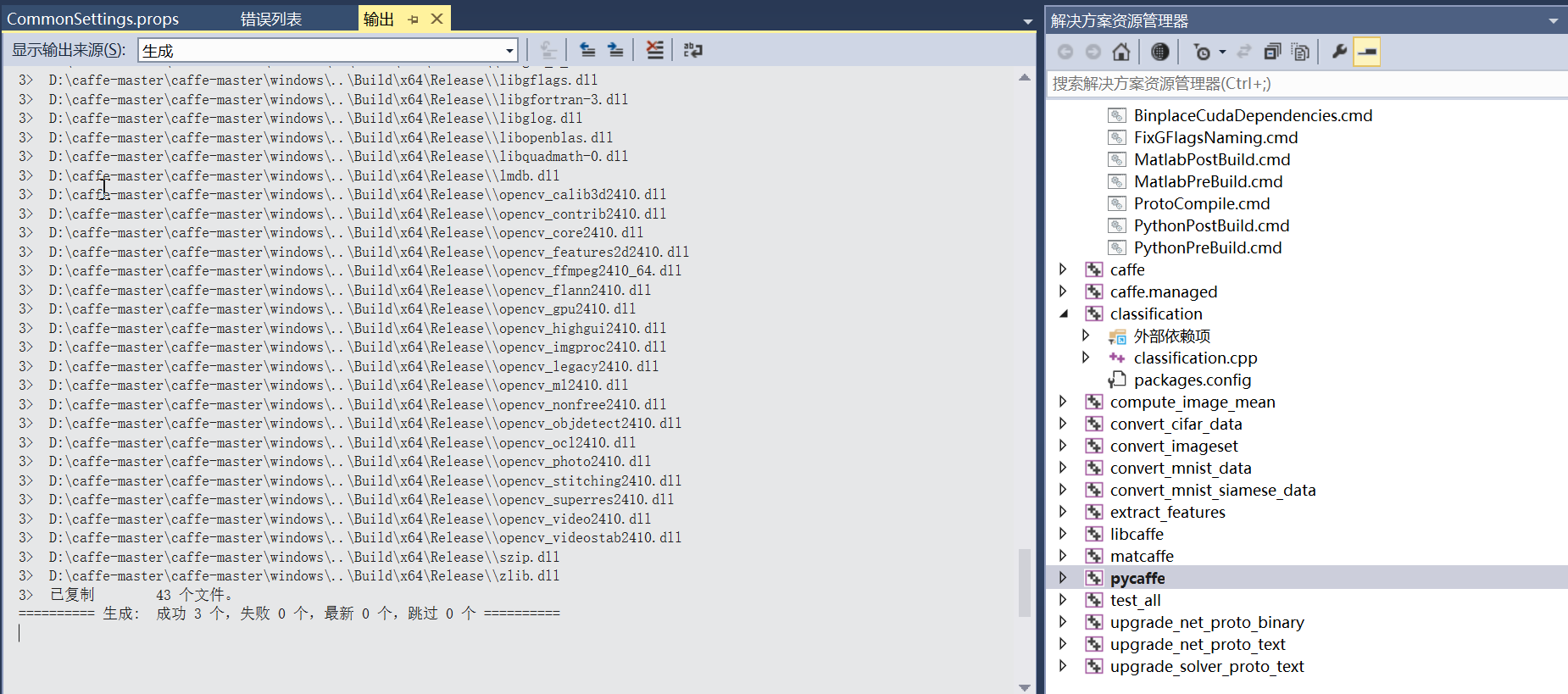
然后将生成的pycaffe文件夹下的caffe文件夹拷贝至D:\Anaconda2\Lib\site-packages下
【安装protobuf】
在dos下直接输入:
pip install protobuf
然后安装成功,出现以下界面:(不安装protobuf则在下一步import caffe时报错)
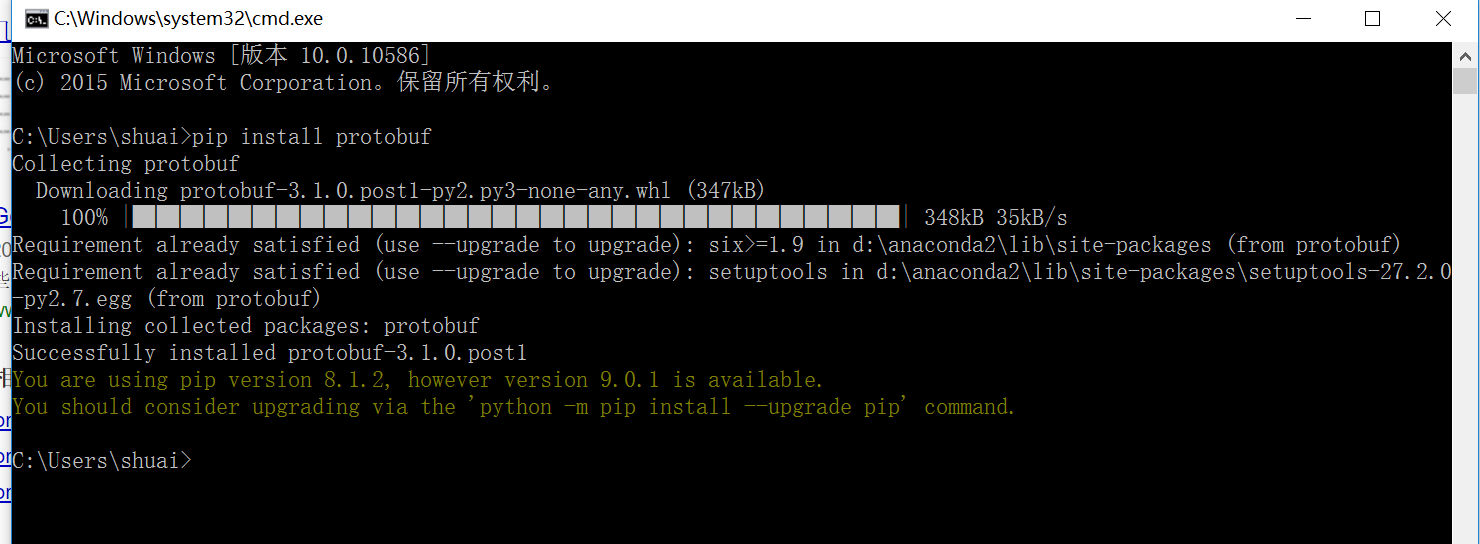
【import caffe 测试】
在python界面输入import caffe,运行之,不报错则说明接口配置成功!这个比matlab的配置过程要简单一些。
【安装draw_net所需的包】
使用draw_net还需要其他的几个包,包括pydot、等
1. 安装pydot:直接在dos环境下输入 pip install pydot
2. 安装graphviz:注意,此处不能直接使用pip安装,因为会报错找不到dot.exe文件,需要通过windows安装包来安装:
访问http://www.graphviz.org/Download_windows.PHP,下载graphviz-2.38.msi进行安装
安装后,发现它的bin目录下有dot.exe文件,将bin目录加到系统path中即可
然后可以再用pip install graphviz安装一下
【绘制网络结构图】
cd到release\pycaffe路径下,shift+右键打开命令提示符
绘图的语法是:
python draw_net.py [--rankdir] input_netprotofile output_imagefile
其中,--rankdir = x,–rankdir=x , x 有四种选项,分别是LR, RL, TB, BT 。用来表示网络的方向,分别是从左到右,从右到左,从上到小,从下到上。默认为LR。
让我们来绘制一下lenet:
python draw_net.py --rankdir=BT D:\caffe-master\caffe-master\examples\mnist\lenet.prototxt lenet.jpg
结果如下:
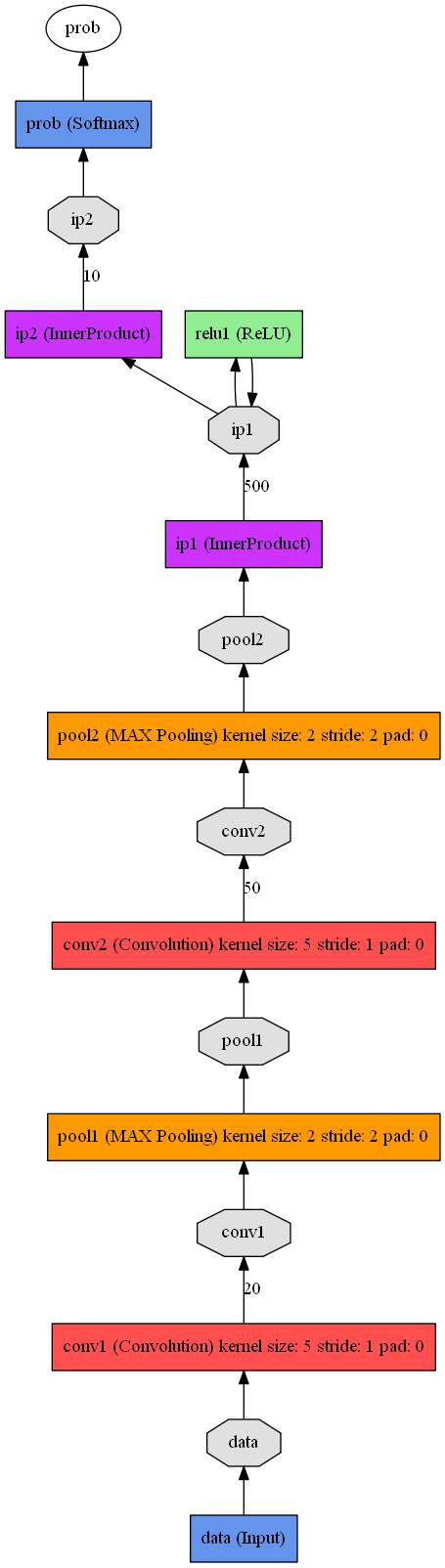
相关文章推荐
- caffe学习笔记7-python接口绘制网络结构图
- 【caffe 学习笔记之2】 Win10系统下Caffe的Matlab接口设置方法与猫狗识别案例(哈士奇/松狮/波斯猫)
- 【神经网络与深度学习】【python开发】caffe-windows使能python接口使用draw_net.py绘制网络结构图过程
- caffe 使能python接口使用draw_net.py绘制网络结构图过程
- ubuntu14使用python绘制caffe的深度学习网络结构
- caffe 使能python接口使用draw_net.py绘制网络结构图过程
- caffe的python接口学习(7):绘制loss和accuracy曲线
- Caffe: 用Python绘制网络结构
- Caffe——Python接口学习:绘制loss和accuracy曲线
- Caffe学习:使用pycaffe绘制网络结构
- linux 学习笔记-------CentOS网络设置方法
- Caffe学习:绘制loss和accuracy曲线(使用caffe的python接口)
- 【caffe笔记2】win10系统中caffe的matlab接口配置
- python 对异常的处理(try...finally...和with 方法)- 千月的python linux 系统管理指南学习笔记(15)
- 【用Python学习Caffe】7. 网络结构的修剪
- caffe的python接口学习(7):绘制loss和accuracy曲线
- 深度学习Caffe实战笔记(12)Caffe 使用Python接口No module named google.protobuf.internal修复方案
- caffe的python接口学习(7):绘制loss和accuracy曲线
- python-IDE-spyder自动设置时间,作者、联系方式的方法--python学习笔记27
- NVIDIA DIGITS 5.1-dev学习笔记之安装过程记录:Windows10 x64位系统 、 MicroSoft Caffe Master、CUDA 8.0 、Python 2.7
